
Oltre alle immagini che si susseguono, anche il testo è una è una parte importante che consente agli utenti di comprendere più facilmente la trama. Inoltre, il testo è cruciale per i video o i film stranieri. Le persone possono comprendere la storia in diverse nazioni. Il testo è stato spesso usato nei video DIY per esprimere suoni sovrapposti e altri commenti. Per aggiungere un testo ad un video, potresti provare alcuni editor video che supportano questa funzione. Nelle seguenti parti, imparerai alcuni strumenti efficienti molto buoni da usare.
Inserire un testo ad un video con programmi professionali
i
Windows Movie Maker
Generalmente, Windows Movie Maker è preinstallato nel sistema operativo Windows. Questo programma consente agli utenti di modificare file multimediali incluse immagini, audio e file video. Comprende alcune funzioni di modifica base quali il taglio, l’aggiunta di effetti visivi, l’inserimento di testo ecc. Inoltre puoi personalizzare la transizione delle animazioni per il testo. Questa applicazione è stata disegnata con un’interfaccia semplice che consente agli utenti di operare senza problemi. Puoi imparare come aggiungere un testo ad un video con questa applicazione con i seguenti passi.
- Lancia Windows Movie Maker e aggiungi il file video.
- Posizionati nel punto in cui desideri inserire il testo.
- Vai sulla “Home” > “Titolo” quindi digita il testo. (Puoi personalizzare la grandezza, il font, il colore, la posizione, la durata e l’animazione del testo.)
- Clicca “File” > “Salva film” > “Raccomandato per questo progetto” per completare la modifica e generare il video.
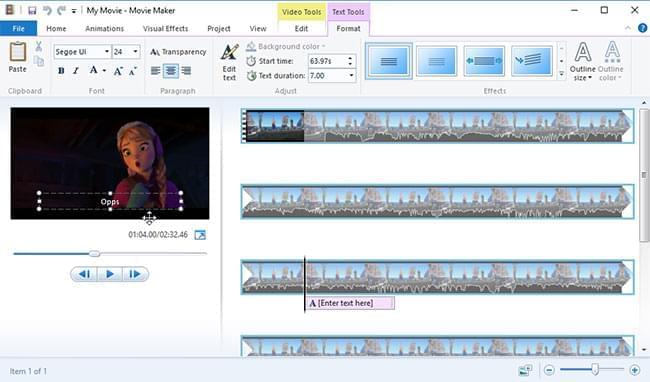
ii
Editor di YouTube
Per la maggior parte delle persone YouTube è solo una piattaforma su cui caricare e guardare video. Poche persone sanno che YouTube comprende anche alcune semplici opzioni di editing. Questo potrebbe essere il modo più semplice e conveniente per aggiungere un testo ad un video. Sopra alla pagina del video che hai caricato puoi vedere alcuni pulsanti di modifica inclusi miglioramento, audio, annotazioni, sottotitoli ecc. Con questi pulsanti puoi modificare direttamente il video online. Continua a leggere per imparare le operazioni necessarie.
- Accedi al tuo account YouTube e carica il tuo video.
- Vai alla pagina di pubblicazione del video e clicca il pulsante “Annotazioni”.
- Apri il menu “Aggiungi annotazioni” e scegli “Note”.
- Inserisci il testo desiderato nello spazio in bianco sottostante.
- Personalizza la grandezza, il colore il tempo di inizio e di fine del testo.
- Clicca sul pulsante “Applica modifiche” per salvare le impostazioni.
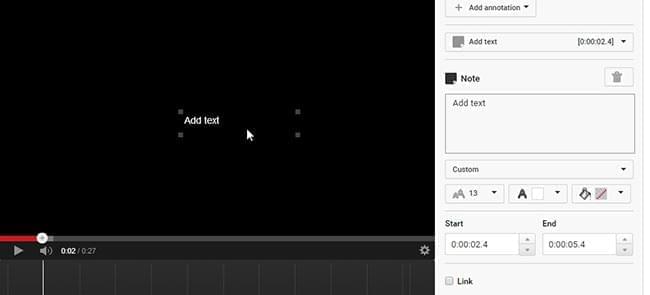
Suggerimenti: Se vuoi salvare il video modificato nel tuo disco locale, puoi usare Video Grabber. È un’applicazione online totalmente gratuita che ti può aiutare a scaricare streaming online dai maggiori siti di hosting video come YouTube, Vimeo, Dailymotion e così via.
iii
AEGISUB
AEGISUB è un programma per aggiungere testo al video open source che può operare su diverse piattaforme come Mac e Windows. Questo programma è famoso per le sue funzioni avanzate nella creazione di sottotitoli e per aggiungere il testo nei video musicali. Inoltre la sua funzione “Traduzione” è magnifica e può aiutarti a correggere gli errori nel tuo testo. Grazie alla sua interfaccia semplice e intuitiva è molto facile da usare. Puoi controllare le istruzioni qui sotto.
- Apri AEGISUB e aggiungi il video cliccando su “Video” > “Apri Video”.
- Inserisci il testo nell’apposito spazio bianco dell’interfaccia principale.
- Personalizza il font, la grandezza e il colore, il tempo di inizio e di fine del testo.
- Clicca “Salva” per terminare la modifica
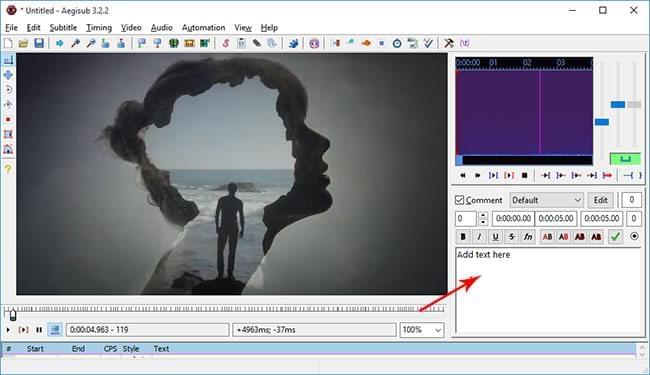
iv
Video Convertitore
Un’altra applicazione che include un potente editor è il Video Convertitore. Con l’editor incorporato puoi facilmente tagliare, i clip video, aggiungere effetti video, regolare la risoluzione e così via. Ovviamente supporta anche l’aggiunta di testo al video con diversi stili. Questo programma è molto più che un tradizionale convertitore video e un’applicazione di editing. Include altri pratici strumenti come lo scaricatore video e il movie maker MV. Per imparare ad inserire il testo in un video, segui i seguenti passi.
- Clicca il pulsante scarica che trovi qui sopra e installa il programma
- Aggiungi il file video al programma
- Clicca il pulsante “Modifica” per attivare l’editor video
- Vai sull’icona “Sottotitoli” e clicca l’opzione “Aggiungi file sottotitoli” per sfogliare i file di testo locali.
- Clicca “OK” per confermare le impostazioni.
- Torna all’interfaccia principale e clicca “Converti” per iniziare.
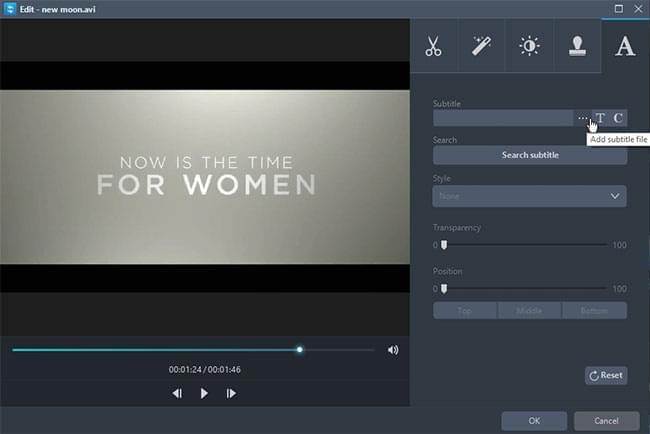
Suggerimenti: Il programma consente anche agli utenti di personalizzare il testo. Puoi scegliere la posizione, la trasparenza e persino gli stili del testo con le opzioni presenti nell’editor. Questa funzione può aiutarti a rendere il tuo video più unico.
Riepilogo
Tutte queste applicazioni consentono di modificare i video senza perdere qualità. Potresti comparare le loro funzioni generali e scegliere il tuo programma per aggiungere testo al video preferito.
Lasciate un commento 0 commenti